將多個 Excel 工作表合併為一個
快速將多個Excel表格的數據合併為一個有組織的檔案。消除數據分散和格式不一致問題,獲得更清晰、更專業的報告和分析文件。輕鬆簡化數據管理並提高工作效率。

快速將多個Excel表格的數據合併為一個有組織的檔案。消除數據分散和格式不一致問題,獲得更清晰、更專業的報告和分析文件。輕鬆簡化數據管理並提高工作效率。

輕鬆跨多個Excel表格標準化數據格式。
該工具根據列標題自動對齊匹配的數據字段,確保樣式一致和數據精確整合,實現完美合併。

總是對混亂的合併操作感到不知所措?為不一致的欄標題、不匹配的格式或多個工作表分散的數據而苦惱? WPS Office 讓一切變得簡單。
清晰的可視化指南適用於各類Excel表格合併操作。輕鬆理解您的合併範圍,並自信地選擇所需的輸出格式。

快速合併多個Excel檔案,流程一氣呵成。批次處理減少重複步驟,節省寶貴時間,確保數據合併準確無誤。完美適用於處理大型數據集及優化工作流程效率。

在 WPS Office 中打開您的 Excel 工作表

在首頁點擊「工具」>「合併工作表」,即可在WPS Office中啟動工作表合併功能。

檢查新檔案中的合併工作表,根據需要調整數據範圍或保持相同名稱。自訂並儲存您的編輯,然後匯出為新檔案。
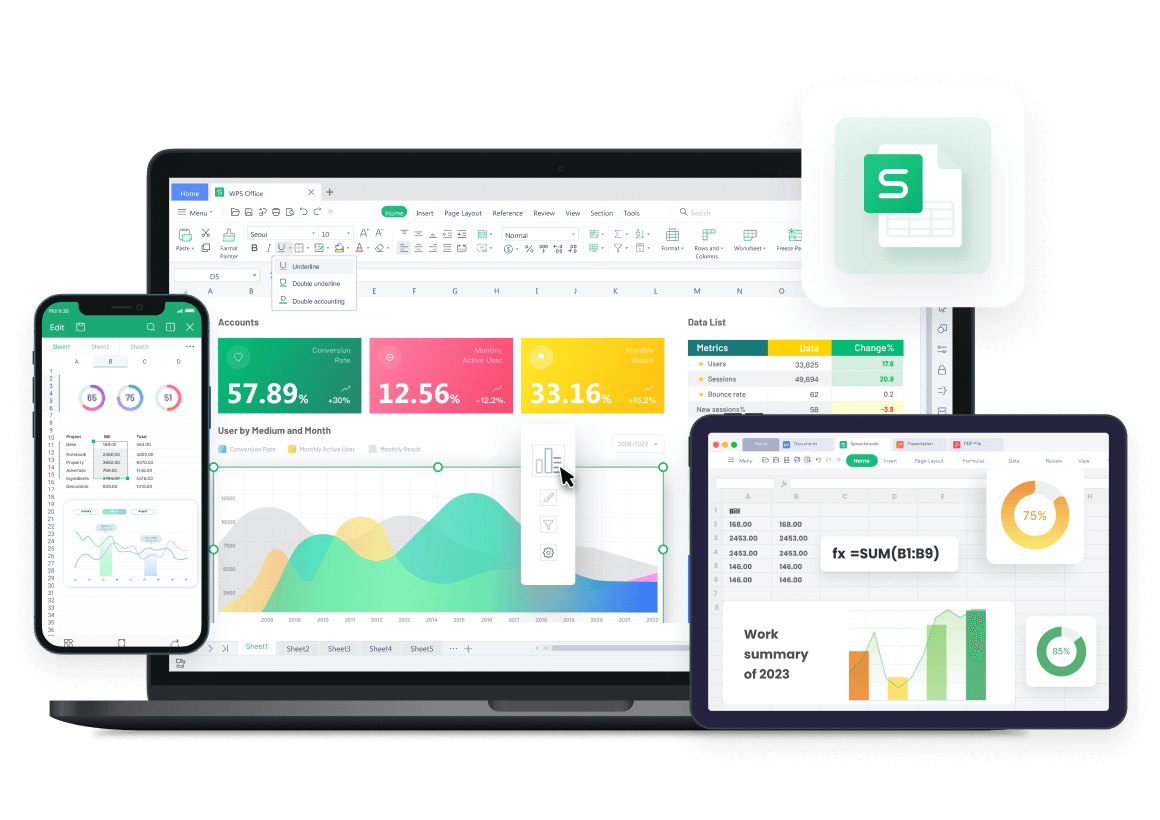
WPS Office 可輕鬆批次合併Excel工作表,實現無縫數據整合。合併後,您可直接使用WPS高效工具(如發票製作工具和圖表生成功能)執行複雜任務,從而簡化工作流程並提升工作效率。
無論線上或離線,WPS Office 都能確保安全高效的合併流程。相容於 Windows、MacOS、Linux、Android 和 iOS,讓您隨時隨地管理和處理 Excel 資料。